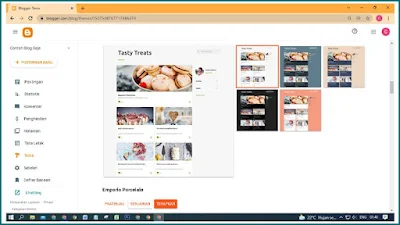Tutorial Blogger Untuk Umum Dan Pemula
Kali ini saya akan berbagi pengalaman saya ngeblog di blogger.com. Blogger.com merupakan salah satu layanan penerbitan blog yang menerima blog multi-pengguna dengan entri bertanda waktu. Jadi ketika kita menggunakan blogger nanti postingan kita akan ada tanda waktunya misalnya bulan dan tanggal.
Dalam postingan ini saya akan membuat tutorial blogger untuk umum yaitu tutorial blog secara umum yang dapat diikuti oleh semua kalangan. Sehingga para pembaca bisa mengikuti tutorial berikut ini dengan mudah.
A. Membuat Blog di Blogger.com
Dalam tutorial ini saya akan memberi contoh membuat blog melalui komputer, mungkin akan sedikit berbeda tampilannya jika anda menggunakan layar smartphone yang lebih kecil. Meski begitu langkah-langkahnya tidak berbeda. Langsung saja berikut ini adalah langkah-langkahnya.
A.1. Daftar dengan akun gmail
Mempunyai akun google menjadi syarat agar bisa mendaftar akun blogger.com. Jika belum punya akun google silahkan kunjungi postingan Cara Membuat Akun Google yang telah saya buat sebelumnya
A.2. Masuk ke akun gmail
Buka browser ( chrome, firefox atau lainnya ) dan masuk ke https://mail.google.com
A.3. Buka Web Blogger.Com
Di web ini kita akan membuat blog dengan menggunakan layanan blogger dan nantinya alamat blog kita akan berakhiran .blogspot.com
A.4. Klik Create Your Blog
 |
| Membuat Blog di Blogger.com |
Langkah pertama untuk membuat blog di blogger.com untuk membuka form
A.5. Pilih Akun Google
 |
| Memilih Akun Google |
Langkah ini kita akan diminta memilih akun untuk buat blog. Form ini akan muncul ketika kita sudah masuk ke akun google, jika belum maka kita harus login dahulu ke akun google kita di browser yang kita gunakan.
A.6. Memasukkan Pasword Akun Google
 |
| Memasukkan Password Akun Google |
Langkah ini kita akan diminta memasukkan pasword akun google yang telah kita pilih. Kemudian klik Next.
A.7. Memasukkan Judul Blog
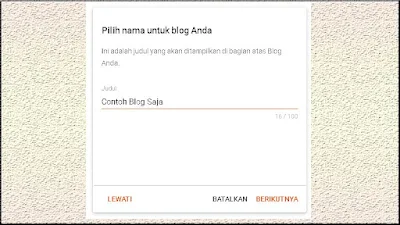 |
| Memasukkan Judul Blog |
Masukkan nama blog / judul blog kita . kemudian klik berikutnya.
A.8. Pilih URL Blog
 |
| Memasukkan URL Blog |
Tahapan ini kita diminta memasukkan url blog kita. url blog ini digunakan untuk masuk ke blog kita dengan akhiran .blogspot.com. Kemudian klik berikutnya.
A.9. Memasukkan Nama Tampilan
 |
| Konfirmasi Nama Tampilan |
Kita diminta memasukkan nama tampilan kita sebagai penulis di blog. Silahkan masukkan nama tampilan anda. Langkah ini langkah terakhir dan pembuatan blog selesai. Dan kita akan diarahkan di dasbor blogger.
 |
| Dasbor Blogger |
Itu tadi tutorial blogger membuat blog di blogger.com. Kita dapat mengakses blog kita dengan menggunakan alamat URL tadi yang telah kita buat. Atau anda bisa scroll ke bawah menu di sebelah kiri dasbor dan klik Lihat Blog.
 |
| Link Lihat Blog di Dasbor Blogger |
Selanjutnya saya akan menuliskan beberapa setingan yang dilakukan sebelum memulai posting di blog yang nantinya akan saya update di halaman ini juga.
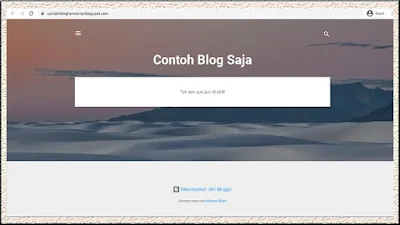 |
| Contoh Blog Saja |
Gambar di atas merupakan tampilan awal blog sebelum ada postingan dan setingan-setingan lainnya.
- Judul merupakan judul blog kita.
- Deskripsi berisi deskripsi blog secara umum membahas tentang apa.
- Bahasa blog merupakan setingan bahasa yang digunakan dalam blog kita.
- Konten khusus dewasa merupakan setingan apakah blog kita berisi konten dewasa atau tidak
dan juga berisi konfirmasi usia jika blog pengunjungnya dibatasi dengan usia.
- ID Properti Google Analytics dapat diisi id properti google analitik
jika kita mendaftarkan blog kita ke google analytics (untuk awal saya tidak seting ini ).
- Favicon merupakan gambar atau icon blog yang menjadi ciri khas blog kita
B.2. Setelan Privasi Dan Pemublikasian
Dalam setingan ini terdiri dari :
- Privasi digunakan untuk seting apakah blog bisa ditelusuri mesin pencari seperti google.
- Alamat blog alamat blog yang telah diseting diawal dapat diganti ini.
- Domain Kustom di setelan domain kustom ini kita dapat mengubah alamat dengan akhiran .blogspot.com menjadi yang lebih singkat misalnya .com, .net, .org, dan lain-lain.
- HTTPS pengalihan dari http ke https.
C. Cara Mengganti Tema Blogger Yang Menarik
Menurut saya tema blogger adalah suatu topik dalam blog yang mendukung atau mencerminkan isi blog. Tema atau juga sering disebut template seperti halaman depan rumah yang diletakkan pintu-pintu akses ke dalam isi rumah. Tema blog juga meliputi tata letak pintu-pintu akses atau menu-menu dalam blog, juga desain, warna dan hal-hal lainnya.
Dalam pemilihan tema harus memperhatikan kemudahan pengaksesan, baik untuk pengunjung/pembaca blog maupun mesin pencarian seperti google, bing dan lainnya.
Di layanan blogger sendiri telah tersedia banyak tema blog yang dapat dipilih secara gratis dan dapat kita atur sedemikian rupa sesuai keinginan kita. Sebagai pengguna blogger pemula kita dapat memilih tema blogger dengan mengakses Menu Tema.
C.1. Cara Memilih dan Menerapkan Tema Dari Blogger
Berikut ini adalah cara memilih tema di blogger.
- Masuk ke blogger
- Pilih Menu Tema di sebelah kiri
- Pilihan tema gratis yang tersedia akan muncul
- Pilh atau klik tema yang kita inginkan
- Pilih pratinjau untuk meninjau tema yang telah di pilih
- Pilih sesuaikan untuk menyesuaikan warna tema, background, font, dan setingan lainnya
- Pilih terapkan untuk menerapkan tema pada blog kita
Itu tadi cara untuk memilih tema di blogger. Caranya sangat mudah dan saya rasa dapat diikuti dengan baik.